Sie sehen Linien auf Ihrem iPhone-Bildschirm und sind sich nicht sicher, warum. Dieses Problem tritt normalerweise auf, wenn das LCD-Kabel Ihres iPhones vom Motherboard oder Motherboard getrennt wird. Es kann sich jedoch auch um ein Softwareproblem handeln. In diesem Artikel, Ich werde erklären, warum sich auf Ihrem iPhone-Bildschirm Linien befinden, und Ihnen zeigen, wie Sie das Problem effektiv beheben können .
Schalten Sie Ihr iPhone aus und wieder ein
Versuchen wir zunächst, ein kleines Softwareproblem auszuschließen. Wenn Sie Ihr iPhone aus- und wieder einschalten, werden alle Ihre Programme normal heruntergefahren. Dies kann das Problem beheben, das dazu führt, dass Linien auf Ihrem iPhone-Bildschirm angezeigt werden.
Wenn Sie ein iPhone 8 oder ein früheres Modell haben, halten Sie den Netzschalter gedrückt, bis er auf dem Bildschirm angezeigt wird Wischen Sie zum Ausschalten . Halten Sie auf einem iPhone X oder einem neueren Modell gleichzeitig die Lautstärketaste und die Seitentaste gedrückt, bis die Schieberegler zum Ausschalten .
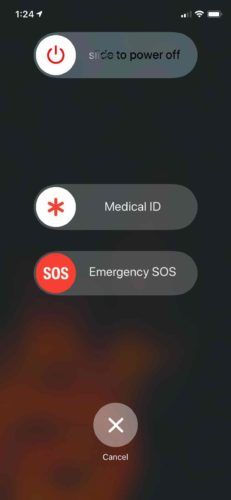
Schieben Sie das weiße und rote Stromsymbol von links nach rechts, um Ihr iPhone auszuschalten. Warten Sie einige Sekunden und halten Sie dann die Ein- / Aus-Taste (iPhone 8 und früher) oder die Seitentaste (iPhone X und höher) gedrückt, bis das Apple-Logo in der Mitte des Bildschirms angezeigt wird.
In einigen Fällen sind die Linien auf Ihrem iPhone-Bildschirm so störend, dass Sie nichts auf dem Bildschirm sehen können. Wenn Linien auf Ihrem iPhone-Bildschirm Ihre Sicht vollständig behindern, können Sie sie durch einen Neustart deaktivieren. Ein Neustart schaltet Ihr iPhone abrupt ein und aus.
Wie bekomme ich eine Lizenz für die Altenpflege?
Die Art und Weise, ein iPhone hart zurückzusetzen, hängt von Ihrem iPhone ab:
- iPhone 6s und frühere Modelle - Halten Sie gleichzeitig die Home-Taste und die Ein / Aus-Taste gedrückt, bis das Apple-Logo auf dem Bildschirm blinkt.
- iPhone 7 und iPhone 7 Plus - Halten Sie gleichzeitig die Lautstärketaste und die Ein / Aus-Taste gedrückt, bis das Apple-Logo in der Mitte des Bildschirms angezeigt wird.
- iPhone 8 und neuere Modelle - Drücken Sie kurz die Lauter-Taste, dann die Leiser-Taste und halten Sie sie gedrückt. Halten Sie dann die Seitentaste gedrückt. Wenn das Apple-Logo auf dem Bildschirm angezeigt wird, lassen Sie die Seitentaste los.
Es kann 25 bis 30 Sekunden dauern, bis das Apple-Logo angezeigt wird. Seien Sie also geduldig und geben Sie nicht auf!
Apps werden auf dem iPhone 6 nicht aktualisiert
Erstellen Sie ein Backup Ihres iPhones
Wir empfehlen, Ihr iPhone so schnell wie möglich zu sichern, wenn noch Linien auf dem Bildschirm angezeigt werden. Dies ist möglicherweise Ihre letzte Chance, ein Backup zu erstellen, wenn Ihr iPhone stark beschädigt ist oder unter Flüssigkeitsschäden leidet.
Durch das Sichern Ihres iPhones wird eine Kopie aller darin enthaltenen Informationen gespeichert. Dies beinhaltet Ihre Fotos, Kontakte, Videos und mehr!
Sie können iTunes oder iCloud verwenden, um Ihr iPhone zu sichern. Dazu benötigen Sie ein Lightning-Kabel und einen Computer mit iTunes ein Backup Ihres iPhone in iTunes . Wenn du eine machen willst Sichern Sie Ihr iPhone in iCloud Sie benötigen weder ein Kabel noch einen Computer, benötigen jedoch genügend iCloud-Speicherplatz, um das Backup zu speichern.
Versetzen Sie Ihr iPhone in den DFU-Modus
Die DFU-Wiederherstellung (Device Firmware Update) ist die umfassendste Art der iPhone-Wiederherstellung und der letzte Schritt, den wir unternehmen können, um ein Softwareproblem auszuschließen. Diese Art der Wiederherstellung löscht und lädt den gesamten Code auf Ihrem iPhone neu und stellt ihn auf die werkseitigen Standardeinstellungen zurück.
Wir empfehlen Speichern Sie ein Backup der Informationen auf Ihrem iPhone, bevor Sie es in den DFU-Modus versetzen. Lesen Sie unsere Schritt-für-Schritt-Anleitung, wenn Sie dazu bereit sind Versetzen Sie Ihr iPhone in den DFU-Modus !
Bildschirmreparaturoptionen
Meistens sind die Linien auf Ihrem iPhone-Bildschirm das Ergebnis eines Hardwareproblems. Dies kann passieren, wenn Sie Ihr iPhone auf eine harte Oberfläche fallen lassen oder wenn Ihr iPhone Flüssigkeiten ausgesetzt ist. Vertikale Linien auf Ihrem iPhone-Bildschirm zeigen normalerweise an, dass das LCD-Kabel nicht mehr mit dem Motherboard verbunden ist.
Einen Termin machen Treffen Sie sich in Ihrem Apple Store in der Nähe mit einem Techniker, insbesondere wenn Ihr iPhone von einem AppleCare + -Schutzplan abgedeckt ist. Wir empfehlen auch Impuls , eine Reparaturfirma auf Abruf, die einen zertifizierten Techniker direkt zu Ihnen nach Hause oder ins Büro schickt. Sie helfen Ihnen dabei, das Problem der vertikalen Linien auf Ihrem iPhone in 60 Minuten zu beheben!
So laden Sie iPhone-Apps herunter
Keine Zeilen mehr!
Ich hoffe, dieser Artikel hat Ihnen geholfen, Ihr iPhone zu reparieren oder eine Reparaturoption zu finden, mit der Sie den Bildschirm so schnell wie möglich ersetzen können. Nachdem Sie nun wissen, warum sich auf Ihrem iPhone-Bildschirm Linien befinden, sollten Sie diesen Artikel in den sozialen Medien mit Familie und Freunden teilen! Hinterlassen Sie weitere Fragen, die Sie an uns haben, im Kommentarbereich unten.